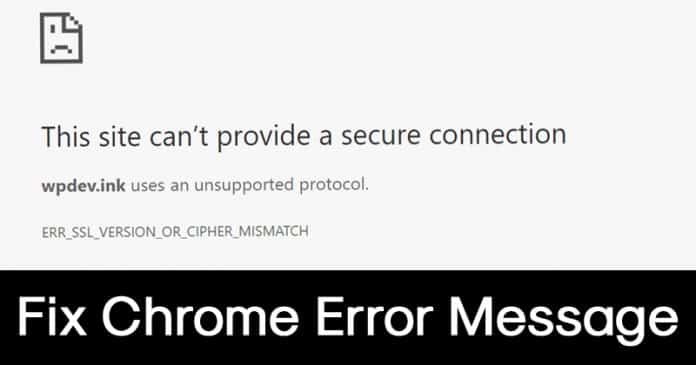A felhasználóneved fontos a Discordon. Így mutatkozik be másoknak az alkalmazásban, tűnjön ki a tömegből, és hogyan keltheti fel a profilját. Nem csoda, hogy sok felhasználó úgy dönt, hogy valamikor meg akarja változtatni a sajátját.

Ha meg szeretné változtatni a nevét a Discordban, akkor jó helyen jár. Ebben a cikkben mindent elmondunk, amit tudnia kell.
Hogyan változtassunk nevet egy Windows Discord alkalmazásban
Mindig próbáljon meg olyan érdekes nevet választani, amely a legjobban jellemzi Önt. Ha az első alkalommal alulmaradt, ne aggódjon. Ez valami könnyen javítható.
A Discord név megváltoztatása Windows rendszeren egy gyors feladat, amely a következő lépéseket tartalmazza:
- Nyissa meg a „Beállítások” lapot a Discordban.

- Lépjen a „Fiókom” fülre.

- Kattintson a „Szerkesztés” gombra.

- Ezután módosítsa a meglévő nevet az Ön által választott új névre.

- Írd be a jelszavad.

- Nyomja meg a „Kész” gombot.

Most meg kell változtatni a fiók nevét a kívánt névre.
Megjegyzés: A felhasználónév óránként legfeljebb kétszer módosítható.
Hogyan változtassunk nevet Macen
A Discord használata nem korlátozódik csak a Windowsra. Több platformon is használható, beleértve Mac. Ennek ellenére maga az alkalmazás hasonló, és lehetővé teszi a felhasználónév egyszerű megváltoztatását.
- Menj a beállításokhoz.”

- Nyissa meg a „Fiókom” lapot.

- Lépjen a „Szerkesztés” elemre.

- Írja be a kívánt nevet a kívánt mezőbe.

- Írja be a jelszavát.

- Kattintson a „Kész” gombra.

Ez minden. Most megváltoztatta a felhasználónevét.
Név megváltoztatása Android-eszközön
A felhasználónév megváltoztatása Android-eszközön szintén egyszerű, és mindössze néhány lépést igényel.
- Nyissa meg a Discordot.

- Koppintson a profil ikonjára, amely az alkalmazás alsó sávjában található.

- Koppintson a „Fiókom” elemre.

- Lépjen a „Felhasználónév” elemre.

- A „Felhasználónév szerkesztése” részben érintse meg a felhasználónevet, és írja be az újat.

- Nyomja meg a „Mentés” gombot.

Ez az. Most már használhatja a Discordot az újonnan megváltozott névvel.
Hogyan változtassunk nevet iPhone-on
Az előző folyamatokhoz hasonlóan a felhasználónév megváltoztatása a Discordban iPhone-on viszonylag egyszerű. Íme, hogyan történik:
- Nyissa meg a Discord alkalmazást.

- Nyissa meg a képernyő jobb alsó sarkában található profilikont.

- Érintse meg a „Fiók” elemet.

- Érintse meg a „Felhasználónév” elemet.

- Írja be az új nevet a „Felhasználónév” alatti mezőbe.

- Lépjen a „Mentés” elemre.

Most végre megvan a kívánt név a Discord-fiókjában.
Becenév beállítása/módosítása egy asztali Discord-kiszolgálón
Bár a felhasználóneved ugyanaz minden Discord-kiszolgálón, a becenevének nem kell lennie. Minden szerverhez más becenevet adhatsz magadnak. Ez lehetővé teszi, hogy karakterről karakterre ugorjon, és korlátlan számú lehetőséget kínál.
A becenév beállításához vagy megváltoztatásához kövesse az alábbi lépéseket:
- Nyissa meg a Discord Desktop alkalmazást.

- Válassza ki a kiszolgálót a Discord bal oldalsávján, amelyhez új becenevet szeretne rendelni.

- Az újonnan megnyíló legördülő menüből válassza a „Szerverprofil szerkesztése” lehetőséget.

- Lépjen be a „Becenév” mezőbe, és írja be a kívánt becenevet a meglévő helyett.

- Lépjen a „Módosítások mentése” elemre.

Sikeresen megváltoztatta a kívánt szerver becenevét. Ha további változtatásokat szeretne végrehajtani, ismételje meg a folyamatot mindegyik kiszolgálón.
Megjegyzés: A becenév kiszolgálón történő módosításához rendelkeznie kell egy szerepkörrel, amely lehetővé teszi, vagy engedélyt kell kérnie. Szüksége van egy szerepkörre, amely lehetővé teszi, vagy engedélyt kell kérnie. A kiszolgáló tulajdonosai vagy adminisztrátorai az illetékesek. Ezért, ha meg akarja változtatni a nevét, ők kérdezhetik meg.
Becenév beállítása/módosítása a Discord szerveren mobileszközökön
A Discord becenevének megváltoztatása egy mobilalkalmazáson, legyen az iOS vagy Android rendszerű eszköz, egyszerű feladat. Mindössze annyit kell tennie, hogy kövesse az alábbi lépéseket:
- Nyissa meg a Discordot.

- Lépjen a bal oldalsávra, és válassza ki azt a szervert, amelyen módosítani szeretné a becenevét.

- Lépjen a szerver neve melletti három pontra.

- Szerkessze a „Szerverprofil szerkesztése” elemet.

- Válassza ki a „Becenév” mezőt, és adja meg a választott becenevet.

- Válassza a „Mentés” gombot, és máris megy.

A beceneve most úgy van beállítva, ahogy tetszik.
Becenév beállítása/módosítása perjel paranccsal a szöveges csatornában
Ha gyors megoldásokra vágyik, a perjel parancsok a megfelelőek. Így gépelés közben egy egyszerű paranccsal gyorsan megváltoztathatja becenevét.
A következőket kell tennie:
- Típus “/nick John” (János helyett használja a választott becenevet), és küldje el a szöveges csatornájára.
Most a becenevének frissnek és újnak kell lennie.
Hogyan változtassuk meg mások becenevét az asztali Discordon
Ez a lehetőség nem mindenki számára elérhető. Ennek végrehajtásához szervertulajdonosnak vagy „Becenevek kezelése” engedéllyel rendelkező adminisztrátornak kell lennie. Ha rendelkezik ezekkel az engedélyekkel, a következőket kell tennie:
- Nyissa meg a Discord alkalmazást.

- Kattintson a „Taglista megjelenítése” ikonra.

- Egy felhasználó becenevének megváltoztatásához kattintson a jobb gombbal a nevére.

- Kattintson a „Becenév módosítása” gombra.

- Írja be az új becenevet.

- Nyomja meg a „Mentés” gombot.

A kívánt becenév most megváltozott.
Hogyan lehet megváltoztatni más emberek becenevét a Discordon mobileszközökön
Valaki más becenevének megváltoztatásához a Discordon szintén megfelelő „Becenevek kezelése” engedély szükséges. Íme a követendő lépések:
- Nyissa meg a Discordot.

- Nyissa meg a csatornát a szerverén.

- Kattintson a szerver neve melletti három pontra.

- Érintse meg a „Beállítások” ikont.

- Görgessen lefelé, és kattintson a „Tag” elemre a listában.

- Egy felhasználó becenevének megváltoztatásához érintse meg a nevét.

- Írjon be egy új becenevet.

Az új becenév most be van állítva.
Általános információk a Discord felhasználónevekről és becenevekről:
- A Discord felhasználónevek egyedi azonosítóként szolgálnak a rendszerbe való bejelentkezéshez. A felhasználók létrehozzák őket, és bármikor módosíthatják őket. A felhasználónév univerzális, és minden szerveren ugyanaz marad. Szerverenként nem módosítható, és minden olyan szerveren megjelenik, amelyhez a felhasználó csatlakozik.
- A becenevek viszont minden szervernél egyediek, és a felhasználók szabadon megváltoztathatják őket, amennyiben megfelelnek a szerver szabályainak. A becenevek csak az adott szerverre vonatkoznak, és nem változtatják meg a felhasználónevet más szervereken vagy a platform egészén. Az ugyanazon a szerveren lévő többi felhasználó láthatja a felhasználó becenevét, de a szerveren kívüli felhasználók csak a felhasználónevüket láthatják.
- A felhasználónevek és becenevek mellett a Discord lehetőséget kínál a felhasználóknak, hogy szerepek szerint testreszabják megjelenésüket. A szervertulajdonosok és a rendszergazdák meghatározott engedélyekkel és színkódolt címkékkel rendelkező szerepköröket rendelhetnek a felhasználókhoz. Ezek a címkék a felhasználók felhasználó- és becenevei mellett jelennek meg, és segítenek megkülönböztetni a különböző szervertagokat.
GYIK
Hogyan választhatok egyedi felhasználónevet Discord-fiókomhoz?
A legjobb módszer az, ha kreatív vagy, és rájössz, mi jellemez téged a legjobban. Ha nincs ehhez kedve, vagy csak egy gyors, de jó megoldásra vágyik, a Discord névgenerátorok jelentik a megoldást. Az egyik jobb lehetőség az Instausername.com.
Megváltoztatja a felhasználónevemet a Discord egyes kiszolgálóinál?
Dehogynem. Ha megváltoztatja a felhasználónevét, az kivétel nélkül minden szerveren megjelenik. Ha csak egy adott szerveren szeretné megváltoztatni a nevét, előfordulhat, hogy módosítania kell a becenevét az adott szerveren.
A régi felhasználónevem továbbra is látható lesz mások számára, miután megváltoztatom?
Nem, ha megváltoztatod a felhasználónevedet a Discordon, a régi felhasználóneved többé nem lesz látható mások számára. Fontos azonban megjegyezni, hogy a csatornákban lévő régi üzenetei és a közvetlen üzenetei továbbra is a régi felhasználónevet jelenítik meg.
Használhatok bármilyen nevet a Discordon?
Bármilyen nevet használhat a Discordon, feltéve, hogy az nem sérti a Discord szolgáltatási feltételeit. Például tilos olyan neveket használni, amelyek sértőek, sértőek vagy valaki másnak adják ki magukat.
Vannak korlátozások a felhasználónevekre vonatkozóan a Discordon?
A Discord felhasználóneveinek 2 és 32 karakter közötti hosszúságúnak kell lenniük, és a legtöbb érvényes Unicode karaktert tartalmazhatják. Azonban nem tartalmazhatják a következő részkarakterláncokat: @, #, :, “`, discord. Ezenkívül a felhasználóneved nem lehet „mindenki” vagy „itt”.
Meg tudom változtatni a Discord felhasználónevem színét?
Bár szórakoztató lenne, ez nem lehetséges a Discordon. A felhasználónév színét a szerveren betöltött szerepe vagy a Nitro-előfizetés állapota határozza meg.
A felhasználónevem megváltoztatása hatással lesz a Discord Nitro előfizetésemre?
Semmi gond. A felhasználónév megváltoztatása a Discordon nincs hatással Discord Nitro előfizetésére.
Ne habozzon változtatni
Nevének vagy becenevének megváltoztatása a Discord-on egy gyors és egyszerű folyamat, amely mindössze néhány egyszerű lépésben elvégezhető. Ha nem elégedett jelenlegi Discord-nevével, ne habozzon változtatni. Ne feledje, hogy gyakran az Ön felhasználóneve az első, amit egy személy lát, amikor kapcsolatba lép Önnel. Ki tudja, milyen nagyszerű dolgok származhatnak belőle?
Milyen gyakran változtatja a Discord felhasználónevét? Mennyire volt nehéz kiválasztani az ideális felhasználónevet? Tudassa velünk az alábbi megjegyzések részben.